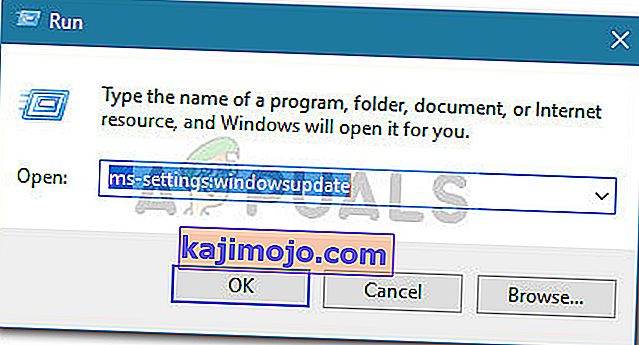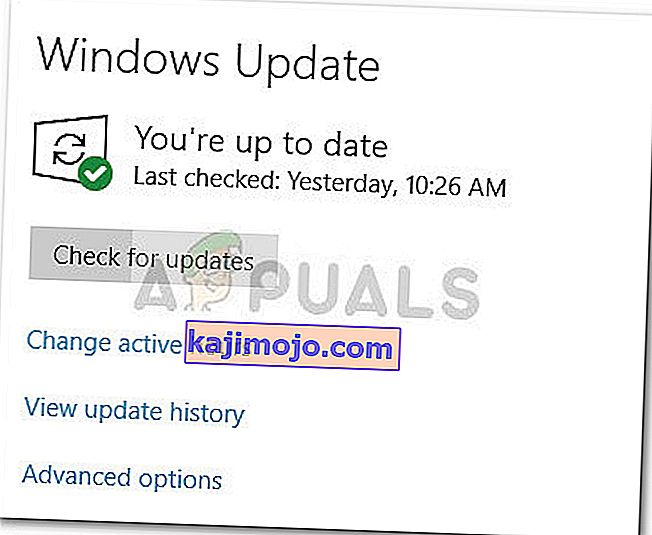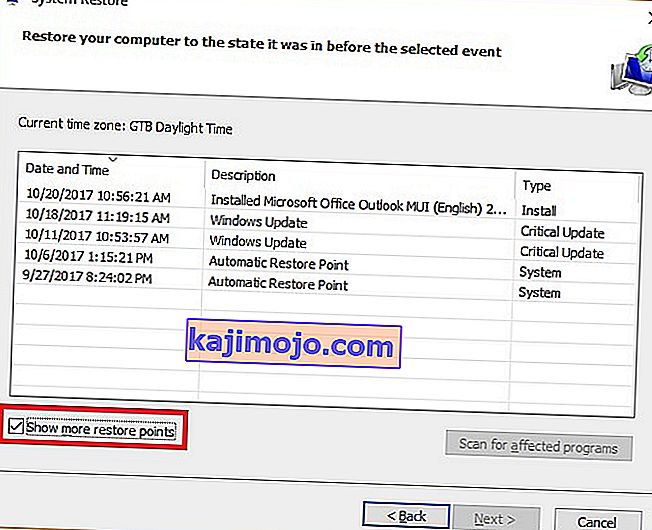Một số người dùng bị ngăn không cho chạy các ứng dụng hoặc trò chơi nhất định với lỗi “trình gỡ lỗi đã được tìm thấy đang chạy trong hệ thống của bạn” . Hầu hết thời gian, người dùng bị ảnh hưởng bởi lỗi này báo cáo rằng lỗi xảy ra ngay sau khi họ cố gắng mở trình khởi chạy trò chơi.

Loại lỗi này có nghĩa là thứ gì đó khác với ứng dụng bạn đang cố mở hiện đang quản lý tài nguyên của bạn. Nếu bạn đang cố gắng mở một trò chơi, nơi đầu tiên bạn nên bắt đầu tìm kiếm là các ứng dụng như GameGuard hoặc các bộ chống vi-rút bên ngoài.
Nhưng trước khi bạn làm bất kỳ điều gì khác, hãy khởi động lại đơn giản và xem lỗi “trình gỡ lỗi được tìm thấy đang chạy trong hệ thống của bạn” có được giải quyết hay không. Một số người dùng đã báo cáo rằng sự cố đã biến mất sau khi họ khởi động lại.
Nếu bạn hiện đang gặp khó khăn với lỗi "trình gỡ lỗi được tìm thấy đang chạy trong hệ thống của bạn" và khởi động lại không giúp được gì, hãy bắt đầu làm theo các phương pháp bên dưới. Bài viết này chứa một loạt các bản sửa lỗi tiềm năng mà người dùng khác đã sử dụng thành công để khắc phục hoặc khắc phục sự cố này. Vui lòng làm theo từng phương pháp theo thứ tự cho đến khi bạn gặp phải bản sửa lỗi có thể giải quyết được sự cố trong tình huống của bạn.
Phương pháp 1: Đảm bảo Windows 10 được cập nhật (nếu có)
Từ các cuộc điều tra của chúng tôi, lỗi “trình gỡ lỗi đã được tìm thấy đang chạy trong hệ thống của bạn” chủ yếu xảy ra trên các hệ thống Windows 10 không được cập nhật. Khá nhiều người dùng đã báo cáo rằng sự cố đã được khắc phục trên máy tính Windows 10 của họ sau khi cài đặt bản cập nhật Windows đang chờ xử lý.
Lưu ý: Nếu bạn không có Windows 10 hoặc nếu hệ điều hành của bạn được cập nhật, hãy chuyển thẳng đến Phương pháp 3 .
Dưới đây là hướng dẫn nhanh về cách cài đặt các bản cập nhật còn thiếu trên hệ điều hành Windows 10 của bạn:
- Mở Run hộp bằng cách nhấn phím Windows + R . Sau đó, nhập “ms-settings: windowsupdate” và nhấn Enter để mở màn hình Windows Update .
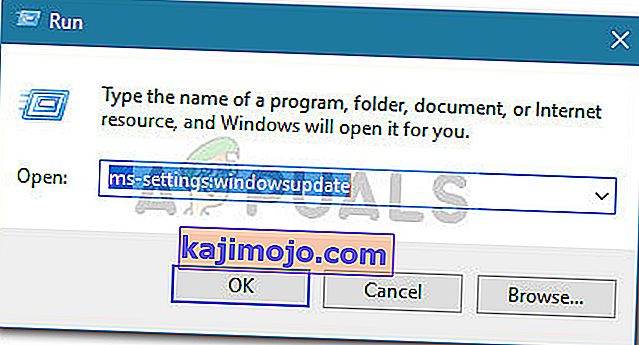
- Nhấp vào nút Kiểm tra bản cập nhật và làm theo lời nhắc trên màn hình để cài đặt các bản cập nhật Windows còn thiếu.
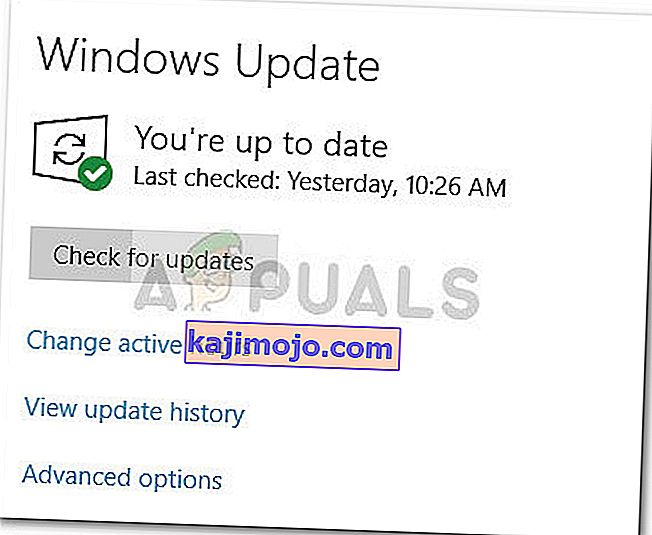
- Khi tất cả các bản cập nhật Windows đang chờ xử lý đã được cài đặt, hãy khởi động lại máy của bạn nếu không được tự động nhắc làm như vậy. Sau đó, hãy xem lỗi “trình gỡ lỗi được tìm thấy đang chạy trong hệ thống của bạn” đã được giải quyết ở lần khởi động tiếp theo hay chưa.
Nếu bạn vẫn gặp phải lỗi tương tự khi mở một số ứng dụng hoặc trò chơi nhất định, hãy chuyển sang Phương pháp 2.
Phương pháp 2: Thêm thư mục trò chơi / ứng dụng vào danh sách ngoại lệ Antivirus (nếu có)
Hầu hết thời gian, người dùng bị ảnh hưởng bởi lỗi “trình gỡ lỗi đã được tìm thấy đang chạy trong hệ thống của bạn” đã cố gắng xác định giải pháp chống vi-rút bên ngoài của họ là thủ phạm.
Lưu ý: Nếu bạn không sử dụng bộ bảo mật của bên thứ 3, hãy chuyển thẳng đến Phương pháp 3 .
Người dùng bị ảnh hưởng đã tìm cách giải quyết vấn đề bằng cách thêm trò chơi hoặc thư mục ứng dụng vào danh sách ngoại lệ hoặc bằng cách gỡ cài đặt hoàn toàn phần mềm chống vi-rút của bên thứ ba. Nó chỉ ra rằng Windows Defender sẽ không tạo ra loại vấn đề này.
Phần lớn các báo cáo của người dùng hướng tới AVG hoặc Mc Afee vì các bộ bảo mật bên ngoài chính sẽ tạo ra các kết quả dương tính giả dẫn đến lỗi “trình gỡ lỗi đã được tìm thấy đang chạy trong hệ thống của bạn” .
Một cách để giải quyết xung đột này là điều hướng đến cài đặt chống vi-rút của bạn và thêm toàn bộ thư mục ứng dụng (chứa tệp thực thi đang hiển thị lỗi “trình gỡ lỗi đã được tìm thấy đang chạy trong hệ thống của bạn” ) vào danh sách Loại trừ . Đi theo lộ trình này sẽ cho phép bạn tiếp tục sử dụng phần mềm chống vi-rút của bên thứ ba. Nhưng hãy nhớ rằng các bước chính xác rất phụ thuộc vào việc bạn sử dụng bộ bảo mật bên ngoài nào.
Lưu ý: Nếu đang sử dụng AVG, bạn có thể đến danh sách ngoại lệ bằng cách điều hướng đến Tùy chọn> Cài đặt nâng cao> Ngoại lệ. Khi bạn đến đó, hãy nhấp vào Thêm ngoại lệ, chọn Thư mục làm Loại ngoại lệ và chọn thư mục chứa tệp thực thi đang hiển thị lỗi “trình gỡ lỗi đã được tìm thấy đang chạy trong hệ thống của bạn” .
Nếu AV của bạn không có danh sách loại trừ hoặc bạn không thể tìm thấy nó, bạn cũng có thể gỡ cài đặt hoàn toàn bộ bảo mật khỏi hệ thống của mình. Để thực hiện việc này, hãy mở hộp Run (phím Windows + R) và nhấn Enter để mở cửa sổ Chương trình và Tính năng. Sau đó, cuộn qua danh sách ứng dụng và gỡ cài đặt phần mềm chống vi-rút thứ 3 của bạn.
Nếu phương pháp này không áp dụng được hoặc không giúp bạn khắc phục lỗi "trình gỡ lỗi được tìm thấy đang chạy trong hệ thống của bạn" , hãy chuyển xuống Phương pháp 3 .
Phương pháp 3: Cài đặt lại GameGuard
Nếu phần mềm chống vi-rút bên ngoài của bạn không phải là nguyên nhân gây ra lỗi “trình gỡ lỗi đã được tìm thấy đang chạy trong hệ thống của bạn” , hãy xem liệu GameGuard có gây ra sự cố hay không. Một số người dùng đã báo cáo rằng lỗi đã biến mất sau khi họ cài đặt lại hoặc xóa hoàn toàn GameGuard khỏi hệ thống của họ.
Lưu ý: Hãy nhớ rằng hầu hết các trò chơi được phát hành ngày nay đều sử dụng hệ thống riêng của chúng để bảo vệ chống lại gian lận và các loại lợi dụng khác. Do đó, GameGuard phần lớn là không cần thiết (trừ khi bạn đang chơi một MMO rất cũ). Thậm chí nhiều hơn, GG được biết là xung đột với một số trò chơi nhất định tạo ra lỗi "trình gỡ lỗi đã được tìm thấy đang chạy trong hệ thống của bạn" .
Dưới đây là hướng dẫn nhanh về cách cài đặt lại hoặc gỡ bỏ GameGuard:
- Nhấn phím Windows + R để mở hộp Run . Sau đó, gõ “ appwiz.cpl ” và nhấn Enter để mở Chương trình và Tính năng .

- Trong Chương trình và Tính năng , cuộn qua danh sách ứng dụng và gỡ cài đặt GameGuard khỏi hệ thống của bạn.
- Điều hướng đến C: \ Program Files (x86) \ NCSOFT \ BnS và xem liệu bạn có còn các tệp GameGuard của mình trong thư mục GG hay không. Nếu bạn làm vậy, hãy xóa hoàn toàn thư mục.
- Nếu bạn muốn gỡ cài đặt GameGuard, bạn có thể kết thúc nó ngay tại đây bằng cách khởi động lại và xem sự cố đã được giải quyết ở lần khởi động tiếp theo hay chưa. Nếu cuối cùng bạn cần GameGuardian, bây giờ bạn có thể cài đặt lại và thư mục Bns sẽ được khôi phục.
Nếu phương pháp này không áp dụng được hoặc không cho phép bạn khắc phục lỗi “trình gỡ lỗi được tìm thấy đang chạy trong hệ thống của bạn” , hãy chuyển xuống Phương pháp 3 .
Phương pháp 4: Mở ứng dụng ở Chế độ an toàn
Mặc dù điều này có thể không điều trị được nguyên nhân của sự cố, nhưng rất có thể nó sẽ cho phép bạn mở ứng dụng / trò chơi được đề cập. Một số người dùng đã giải quyết được vấn đề này bằng cách mở tệp thực thi ở Chế độ an toàn . Điều này có thể xảy ra vì ứng dụng đang mở mà không bị can thiệp bởi các quy trình của bên thứ 3 khác có thể đang chạy trong nền.
Để khởi động ở chế độ an toàn, hãy nhấp vào biểu tượng Bắt đầu (góc dưới cùng bên trái) và giữ phím Shift trong khi nhấp vào nút Khởi động lại . Sau khi máy tính của bạn khởi động ở chế độ an toàn, hãy mở ứng dụng và xem liệu nó có mở ra mà không có lỗi “trình gỡ lỗi được tìm thấy đang chạy trong hệ thống của bạn” hay không . Nếu nó mở mà không gặp sự cố, hãy mở Chương trình và Tính năng ( phím Windows + R , sau đó nhập “ appwiz.cpl ” và nhấn Enter ) và gỡ cài đặt một cách có hệ thống bất kỳ ứng dụng bên thứ ba nào có thể gây nhiễu.
Nếu bạn vẫn gặp lỗi "trình gỡ lỗi được tìm thấy đang chạy trong hệ thống của bạn" khi khởi động ứng dụng, hãy chuyển xuống phương pháp bên dưới.
Phương pháp 5: Sử dụng điểm khôi phục hệ thống
Nếu tất cả các phương pháp trên không thành công với bạn, một cách chắc chắn để giải quyết lỗi "trình gỡ lỗi đã được tìm thấy đang chạy trong hệ thống của bạn" là sử dụng điểm khôi phục hệ thống để khôi phục máy của bạn về trạng thái mà bạn có thể mở ứng dụng không có vấn đề. Tuy nhiên, phương pháp này có thể không áp dụng được nếu bạn không có điểm khôi phục hệ thống cũ hơn so với thời điểm bạn bắt đầu gặp các triệu chứng này lần đầu.
Dưới đây là hướng dẫn nhanh về cách sử dụng điểm Khôi phục Hệ thống trước đó để khôi phục máy của bạn về trạng thái mà lỗi “trình gỡ lỗi được tìm thấy đang chạy trong hệ thống của bạn” không hiển thị:
- Nhấn phím Windows + R để mở hộp Run. Sau đó, gõ “ rstrui ” và nhấn Enter để mở trình hướng dẫn Khôi phục Hệ thống .

- Trong trình hướng dẫn Khôi phục Hệ thống, hãy nhấp vào nút Tiếp theo ở lời nhắc đầu tiên, sau đó chọn hộp được liên kết với Hiển thị thêm điểm khôi phục để xem tất cả các tùy chọn có sẵn.
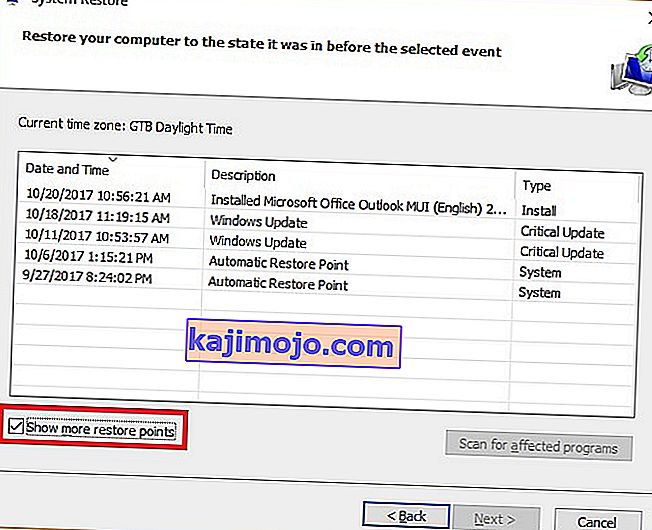
- Tiếp theo, chọn một điểm khôi phục có ngày tháng trước khi bạn bắt đầu gặp lỗi “trình gỡ lỗi được tìm thấy đang chạy trong hệ thống của bạn” và nhấn Tiếp theo để tiếp tục.
- Bây giờ mọi thứ đã được thiết lập, hãy nhấp vào Kết thúc để bắt đầu quá trình khôi phục. Khi kết thúc quá trình này, máy tính của bạn sẽ khởi động lại và trạng thái olde sẽ được gắn vào lần khởi động tiếp theo.